
Hier erfahren Sie, wofür der Dienst SuperFetch in Windows gut ist, welche Probleme es damit geben kann und ob Sie diesen abschalten sollten.
SuperFetch in Windows 10 ist eine Technik, um Windows und Programme schneller zu laden. Wir stellen Ihnen den Dienst vor und erklären auch, wo die Probleme mit SuperFetch liegen können.
1. SuperFetch, was ist das?
Windows nutzt seit Windows Vista SuperFetch zusammen mit ReadyBoot und ReadyBoost als eine Methode der Speicherverwaltung, um das Starten von Software zu beschleunigen. Dazu analysiert Windows den Abruf von Dateien sowie das Startverhalten und lädt vermutlich genutzte Dateien und Programme bereits zu Anfang in den Arbeitsspeicher bzw. in die Auslagerungsdatei. Damit wird eine längere Zugriffszeit und Ladezeit durch fragmentierte, potenziell langsame Festplatten kompensiert.
Gut zu wissen: SuperFetch ist eine Weiterentwicklung des von Windows XP verwendeten PreFetch, was übersetzt soviel wie "Speichervorgriff" bedeutet.
Selbst auf Systemen mit weniger RAM ist die Methode im Grunde sinnvoll, da Windows mit diesen Dateien die Auslagerungsdatei füllt und damit auch schneller Zugriff auf die benötigten Dateien hat.
Ein Nachteil von SuperFetch ist aber, dass sich der Startvorgang durch das Vorladen von Dateien verlangsamen kann und SuperFetch das System zusammen mit anderen Autostart-Einträgen wie Virenscannern übermäßig auslasten könnte.
SuperFetch wird vom Service Host svcHost.exe gestartet und legt im Ordner C:\Windows\Prefetch die Vorrufdaten ab, welche den Programmstart jeweils beschleunigen sollen.
Windows verwaltet den Ordner selbst. Sie brauchen dort vorhandene Inhalte daher nicht von Hand zu löschen. Damit der Anwender keine Veränderungen vornimmt, sind zudem Administratorrechte für Eingriffe notwendig.
2. SuperFetch wird für SSDs nicht benötigt
Die Probleme von Fragmentierung und hoher Zugriffszeit sind einer SSD-Festplatte nicht bekannt. Durch die schnellen Zugriffszeiten und hohen Datenraten macht SuperFetch daher bei Nutzung einer SSD als Systemlaufwerk im Grunde wenig Sinn.
Im Internet finden sich daher viele Tipps, dass man SuperFetch bei einer SSD deaktivieren sollte. Windows erkennt aber selbstständig, ob eine SSD verwendet wird, und lädt die Prefetch-Dateien daher nicht in den Arbeitsspeicher.
3. So können Sie SuperFetch trotzdem abschalten
Wenn Sie als Festplattennutzer trotzdem auf SuperFetch verzichten möchten, wovon Microsoft selbst abrät, können Sie den notwendigen Dienst SuperFetch über die Dienstverwaltung beenden und dann den Starttyp auf manuell setzen.
Auch über die Registry unter
HKEY_LOCAL_MACHINE\SYSTEM\CurrentControlSet\Control\Session Manager\Memory Management\PrefetchParameters
können Sie mit dem Eintrag EnableSuperFetch und dem Wert "0" SuperFetch abschalten bzw. mit dem Wert "3" wieder einschalten.
Seit Windows 10 Version 1809 hat Microsoft den SuperFetch-Dienst im Anzeigenamen durch SysMain ersetzt und start diesen immer, egal ob Sie SSD oder Festplatten verwenden.
SysMain nicht deaktivieren: Die Namensänderung verdeutlicht, dass dieser Dienst nicht nur SuperFetch steuert. Wir raten daher von einer Deaktivierung unter Windows 10 generell ab.

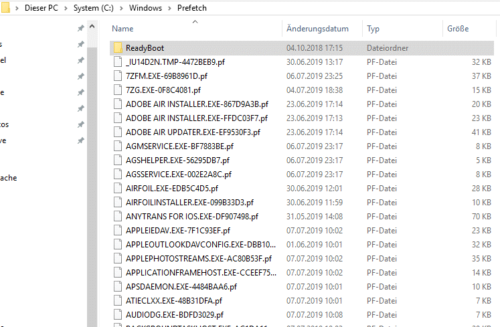
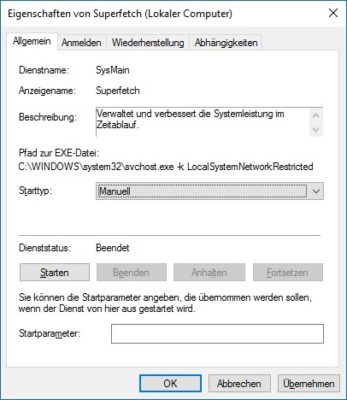
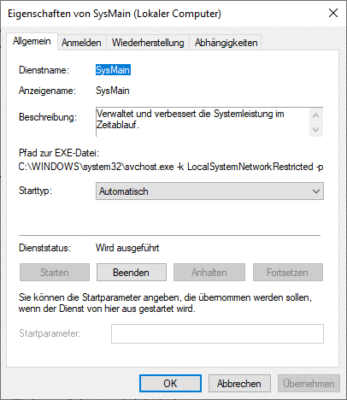

 Ø 4,58
Ø 4,58